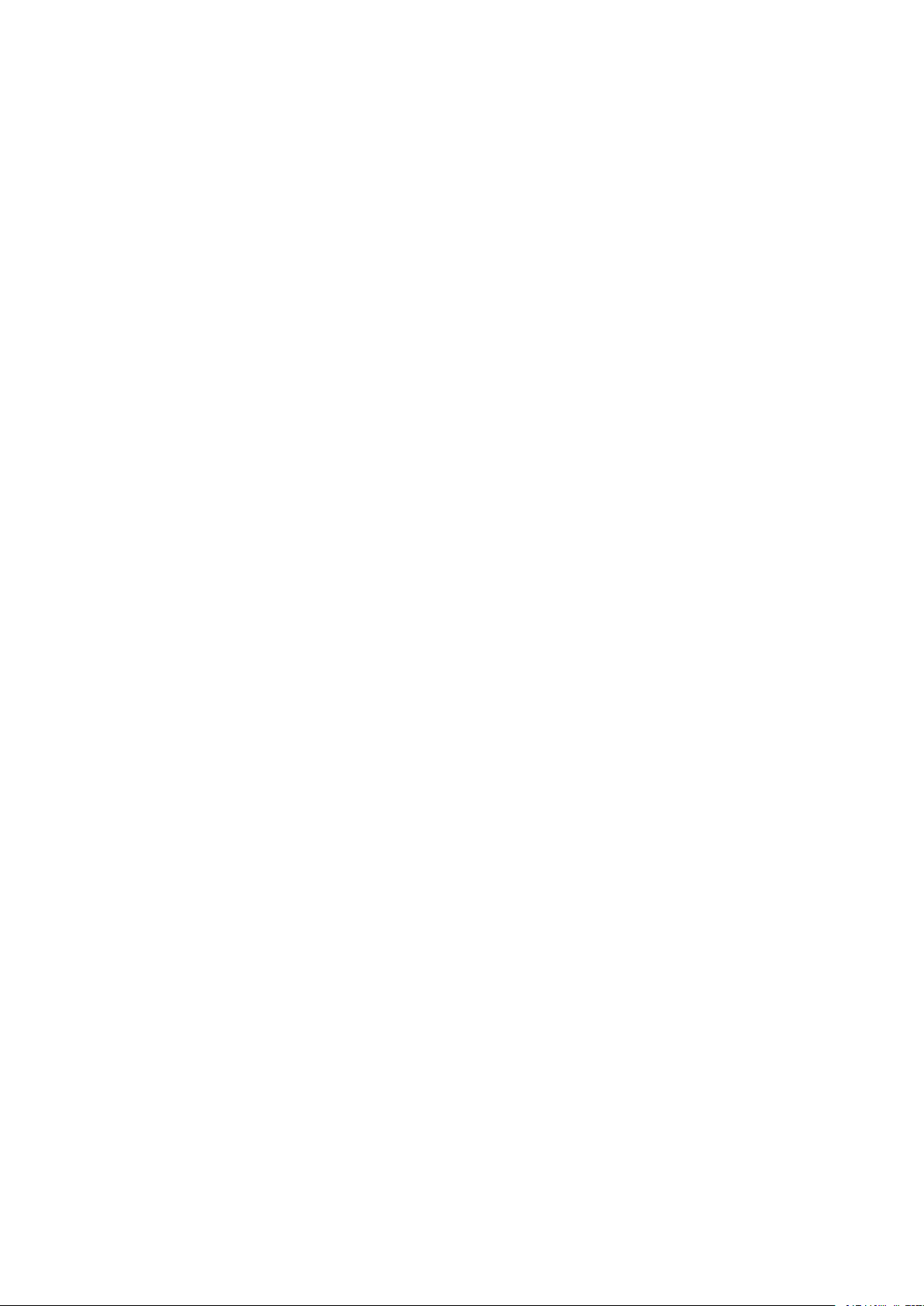
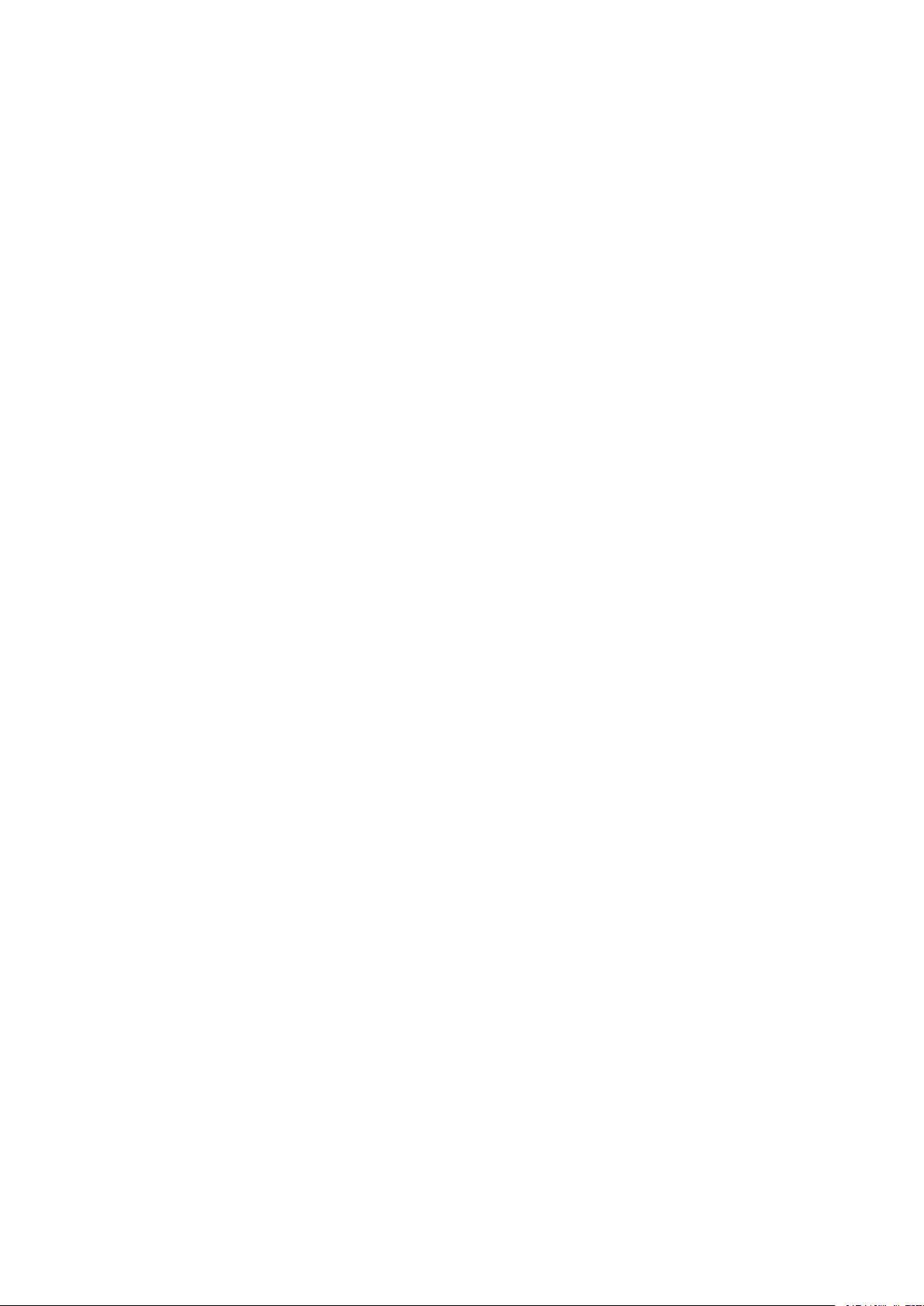
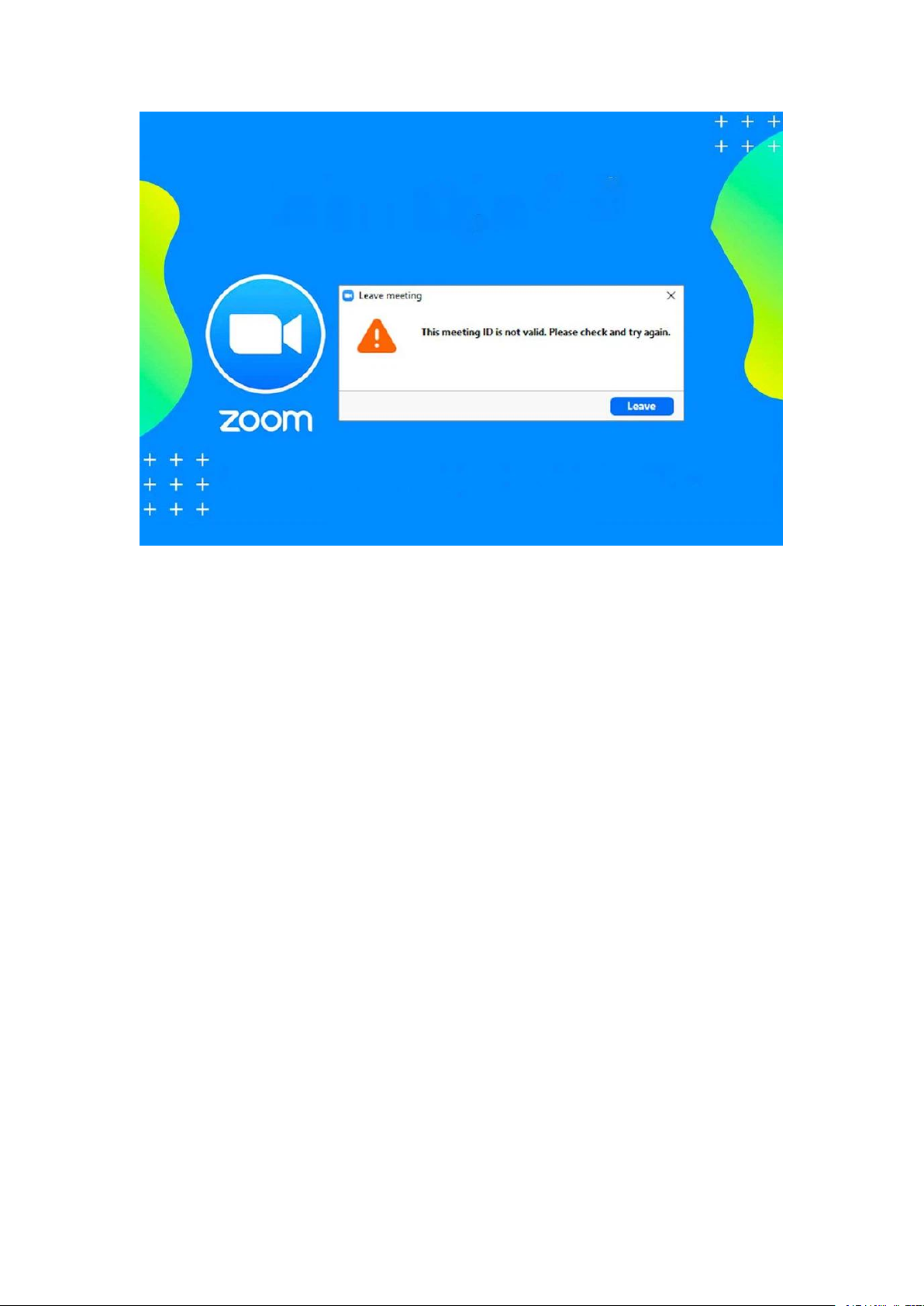
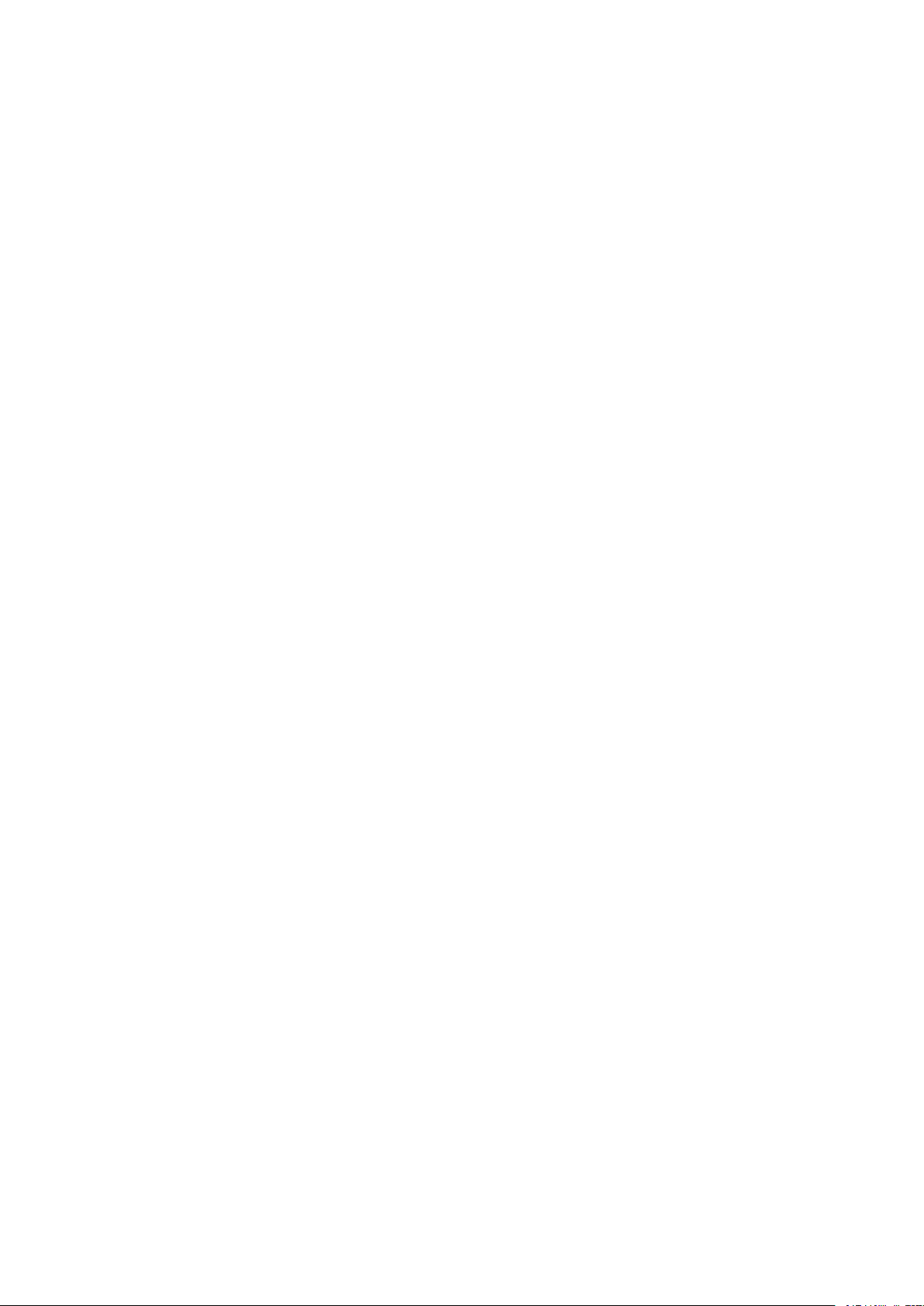
Preview text:
Cách sửa lỗi invalid meeting id trên Zoom đơn giản nhất
1. Giới thiệu về ứng dụng Zoom
Do đại dịch Covid-19, các trường học và doanh nghiệp đã phải điều chỉnh
cách thức hoạt động của họ, dẫn đến sự xuất hiện của nhiều ứng dụng học
và họp trực tuyến. Zoom là một trong số những ứng dụng được sử dụng phổ
biến để đáp ứng nhu cầu này.
ZOOM Cloud Meetings không chỉ là một ứng dụng đơn thuần để tổ chức cuộc
họp và học trực tuyến, mà còn là một nền tảng tích hợp các tính năng và tiện
ích đa dạng để tối ưu hóa trải nghiệm người dùng. Khả năng chia sẻ tệp tin
và hình ảnh một cách nhanh chóng, cùng việc gửi tin nhắn văn bản, hình ảnh
và âm thanh giữa các thành viên trong cuộc họp, đều giúp tạo ra một môi
trường trao đổi thông tin mạnh mẽ và hiệu quả.
Đặc biệt, ứng dụng này được hỗ trợ trên đa nền tảng, từ máy tính đến điện
thoại, giúp người dùng tiếp cận dễ dàng mọi lúc, mọi nơi. Zoom không chỉ là
một phương tiện giao tiếp trực tuyến, mà còn là một công cụ kết nối, cho
phép nhiều người từ khắp nơi trên thế giới gặp gỡ, làm việc và học tập một
cách linh hoạt và tiện lợi.
Điều quan trọng là Zoom không chỉ đơn giản là một công cụ truyền hình trực
tuyến, mà còn mang đến cho người dùng nhiều tính năng tiên tiến khác nhau.
Việc tắt micro để tránh ảnh hưởng đến tiếng động chung, khả năng quay
video HD và thu âm, cùng với việc hỗ trợ số lượng lớn người tham gia lên
đến 1.000 người (tùy thuộc vào gói dịch vụ mà bạn chọn), đều là những điểm
nhấn của Zoom, giúp người dùng trải nghiệm một cách đa dạng và phong
phú hơn trong việc tổ chức và tham gia các cuộc họp trực tuyến. 2. Zoom Meeting ID là gì?
Zoom đã trở thành một cái tên rất quen thuộc trong thời kỳ đại dịch Covid-19.
Với hàng triệu người dùng trên toàn thế giới tin tưởng, phần mềm này đã liên
tục dẫn đầu, trở thành nền tảng đáng tin cậy cho các cuộc họp ảo hoặc lớp
học trực tuyến. Tuy nhiên, như nhiều ứng dụng và phần mềm khác, Zoom
cũng có thể gặp phải các sự cố trong quá trình sử dụng trên các thiết bị của bạn.
Mỗi cuộc họp trên Zoom đều được gắn với một Zoom Meeting ID, một chuỗi
số gồm 10 hoặc 11 chữ số. Đây là một định danh duy nhất liên kết với từng
cuộc họp, với các loại khác nhau như cuộc họp tức thì, cuộc họp đã lên lịch,
cuộc họp định kỳ và hội thảo trên web có định danh 11 chữ số, trong khi ID
cho cuộc họp cá nhân (hay còn gọi là PMI) có 10 chữ số. Mỗi Zoom Meeting
ID đều là duy nhất và không bao giờ trùng lặp.
Khi một cuộc họp được tạo trên Zoom, một Zoom Meeting ID sẽ tự động
được gán cho phòng họp đó trong môi trường đám mây của Zoom. Để tham
gia vào cuộc họp, người dùng cần nhập ID này qua máy tính hoặc điện thoại
thông minh của mình. Zoom Meeting ID cho phép mọi người, có tài khoản
Zoom hoặc không, tham gia vào cuộc họp. Tuy nhiên, việc có một tài khoản
Zoom là cần thiết nếu bạn muốn tổ chức cuộc họp và mời người tham gia.
Nếu bạn gặp thông báo "Invalid Meeting ID" trên màn hình, hãy yên tâm bạn
không phải là người duy nhất gặp phải vấn đề này. Lỗi "Invalid Meeting ID" là
một trong những sự cố phổ biến nhất mà người dùng Zoom thường gặp khi
cố gắng tham gia vào một cuộc họp.
Trong bài viết này, chúng tôi sẽ cung cấp giải đáp về nguyên nhân gây ra lỗi
"Invalid Meeting ID" và cách khắc phục nó thông qua một số phương pháp khác nhau.
3. Vì sao bạn gặp phải lỗi Invalid Meeting ID trong Zoom?
Nếu bạn đang cố gắng tham gia vào một cuộc họp và Zoom thông báo rằng
"Invalid Meeting ID", điều đó có nghĩa là ID bạn đã nhập không khớp. Dưới
đây là một số nguyên nhân có thể khiến bạn gặp sự cố này:
- ID không chính xác: Khi bạn nhập ID của cuộc họp không chính xác, bạn sẽ gặp thông báo này.
- Đăng nhập trên nhiều thiết bị: Bạn không thể tham gia vào cuộc họp trên
Zoom nếu bạn đang đăng nhập vào tài khoản của mình trên nhiều thiết bị cùng một lúc.
- Kết nối Internet không ổn định: Kết nối Internet kém cũng có thể là nguyên nhân cho sự cố này.
- Cuộc họp đã kết thúc hoặc đã bị xóa: Nếu cuộc họp bạn đang cố gắng tham
gia đã kết thúc hoặc bị xóa, ID cuộc họp sẽ coi như đã hết hạn và bạn sẽ
nhận được thông báo lỗi trên.
4. Cách sửa lỗi Invalid Meeting ID trong Zoom
Sau khi bạn đã nắm được các nguyên nhân có thể dẫn đến lỗi "Invalid
Meeting ID" trong Zoom, bạn có thể thử áp dụng một số phương pháp khắc phục dưới đây:
(1) Xác minh ID cuộc họp:
Lý do hàng đầu có thể khiến bạn gặp sự cố khi tham gia cuộc họp trên Zoom
là ID cuộc họp bị sai. Thay vì nhập từng ký tự của ID cuộc họp, bạn nên sao
chép nó từ lời mời và dán trực tiếp vào ô nhập ID. Nếu bạn vẫn gặp lỗi sau
khi thực hiện việc này, hãy liên hệ với chủ cuộc họp để xác minh xem bạn đã
nhận được ID đúng hay không.
(2) Kiểm tra kết nối Internet:
Để tham gia cuộc họp trên Zoom, bạn cần có kết nối Internet mạnh mẽ và ổn
định. Nếu bạn gặp lỗi "Invalid Meeting ID", hãy kiểm tra kết nối mạng bằng
cách truy cập các ứng dụng khác sử dụng mạng trên thiết bị của bạn. Mở một
trang web trong trình duyệt hoặc xem một video trên YouTube để kiểm tra kết
nối mạng có gặp vấn đề không. Bạn cũng có thể đặt bộ định tuyến gần thiết bị
để cải thiện tín hiệu mạng hoặc khởi động lại bộ định tuyến. Nếu các biện
pháp này không giúp, bạn có thể cần phải thử kết nối với mạng khác.
(3) Cập nhật ứng dụng Zoom:
Một nguyên nhân khả thi của lỗi "Invalid Meeting ID" có thể là do phiên bản
ứng dụng Zoom của bạn đã lỗi thời. Trước khi thực hiện cập nhật, bạn có thể
thử đóng và khởi động lại Zoom để xem liệu cách này có giải quyết được vấn
đề không. Nếu không, bạn nên tiến hành cập nhật ứng dụng Zoom lên phiên
bản mới nhất. Trên các thiết bị Android và iOS, bạn có thể truy cập Google
Play Store hoặc App Store để cập nhật Zoom. Đối với phiên bản trên máy
tính, có một tùy chọn cập nhật trực tiếp trong giao diện của chương trình.
(4) Xóa bộ nhớ cache của Zoom:
Đôi khi, nguyên nhân của lỗi "Invalid Meeting ID" có thể xuất phát từ việc ứng
dụng Zoom tích tụ dữ liệu bộ nhớ cache hỏng. Trong trường hợp này, bạn
cần phải xóa dữ liệu bộ nhớ cache của ứng dụng.
Cách xóa bộ nhớ cache của Zoom trên máy tính:
- Khởi chạy ứng dụng Zoom trên máy tính của bạn.
- Nhấn vào biểu tượng hồ sơ ở góc trên cùng bên phải của màn hình.
- Chọn "Settings" từ menu thả xuống.
- Chuyển đến tab "Zoom Apps" trên bảng điều khiển bên trái.
- Nhấn vào nút "Clear" và sau đó xác nhận.
Đối với việc xóa bộ nhớ cache của Zoom trên thiết bị di động:
- Truy cập vào ứng dụng "Settings" trên điện thoại của bạn.
- Chọn "Apps" > "Zoom" > "Storage".
- Cuối cùng, nhấn vào nút "Clear Cache" để xóa dữ liệu bộ nhớ cache.
(5) Giới hạn đăng nhập trên một thiết bị:
Nếu bạn đã đăng nhập vào tài khoản Zoom của mình trên nhiều thiết bị, bạn
sẽ không thể tham gia vào bất kỳ cuộc họp nào. Trong trường hợp này, bạn
cần phải đăng xuất khỏi tài khoản Zoom trên tất cả các thiết bị và chỉ đăng
nhập lại trên một thiết bị duy nhất. Dưới đây là các bước thực hiện:
- Truy cập vào trang web zoom.us trong trình duyệt và đăng nhập vào tài khoản của bạn.
- Khi bạn đã đăng nhập, chọn tùy chọn "Profile" trong phần "PERSONAL" ở cột bên trái.
- Nhấn vào nút "Sign Me Out From Al Devices" ở cuối màn hình.
- Bây giờ, bạn có thể đăng nhập lại vào tài khoản Zoom của mình trên PC
hoặc điện thoại và thử tham gia lại vào cuộc họp sử dụng ID đã được chia sẻ.
Document Outline
- Cách sửa lỗi invalid meeting id trên Zoom đơn giản
- 1. Giới thiệu về ứng dụng Zoom
- 2. Zoom Meeting ID là gì?
- 3. Vì sao bạn gặp phải lỗi Invalid Meeting ID tron
- 4. Cách sửa lỗi Invalid Meeting ID trong Zoom